Владельцы СМАРТ-ТВ часто пользуются только имеющимся на телевизоре функционалом, но порой случается так, что сбой или другая причина заставляют искать новое приложение с аналогичными возможностями. В этой ситуации наиболее закономерный вопрос — какой браузер для СМАРТ-ТВ лучше, поэтому ниже будут представлены наиболее оптимальные программы для самых популярных Smart-платформ. Следует сразу подчеркнуть, что далеко не все разработчики предлагают большой выбор приложений рассматриваемой направленности, поэтому рассчитывать на обилие софта не следует.

Браузеры для СМАРТ-ТВ Samsung
Компания Samsung является одним из лидеров в производстве телевизоров. Для Smart TV она создала собственную операционную систему Tyzen, которая помимо ТВ-приемников адаптирована для умных часов этого же бренда. Отличительными чертами данной ОС является простота использования и быстродействие, но и небольшой выбор приложений.
БРАУЗЕРЫ ДЛЯ АНДРОИД ТВ БОКСОВ С ОПТИМИЗАЦИЕЙ ПОД ПУЛЬТ! ОБЗОР И МЕДИАТЕСТ С ВИДЕО
- По умолчанию браузер для телевизоров компании Самсунг носит незамысловатое название «WebBrowser». Однако практика показывает, что его функций вполне хватает для комфортного пользования.
- Если нужен альтернативный вариант, то можно воспользоваться Yandex.браузером. Его основное отличие заключается в наличии виджетов, которые открывают быстрый доступ к разному контенту – телеканалам, прогнозу погоды и другим полезным ресурсам. Еще этот обозреватель выделяется органичным интерфейсом и «умной» поисковой строкой. Ускорить загрузку страниц поможет «Турбо» режим, а синхронизировать профиль с ноутбуком, планшетом и смартфоном можно посредством облачного сервиса.
В силу того, что операционная система Tyzen является собственной разработкой корейской компании, большого выбора браузеров для нее не существует, но имеющиеся в наличии варианты в большинстве ситуаций полностью удовлетворяют запросы пользователей.
Браузеры для СМАРТ-ТВ LG
Еще один корейский производитель и основной конкурент Samsung – компания LG, которая также имеет собственную операционную систему WebOS.
На заметку! Концерн LG первым пришел к идее создания СМАРТ-ТВ, поэтому и его операционка стала первой в мире для телевизоров. Сначала не все шло гладкою, но сегодня она отлично выполняет свои функции, и многие пользователи считают ее самой удобной.
С точки зрения возможностей и функционала платформа WebOS очень похожа на Tyzen, но отличается интерфейсом. Система отлично адаптирована для пользователей и уже «из коробки» в ней есть все необходимое для работы, включая браузер, который так и называется «Веб-браузер».
Для тех, кто по каким-то причинам недоволен родным приложением, в качестве замены существует Google Chrome. Он, как и Яндекс.браузер, имеет предустановленные виджеты. В целом функционал здесь шире, чем у родной системы. Установить программу можно из фирменного магазина – Lg Content Store.
Браузеры для СМАРТ-ТВ на базе Android TV
Компания Google, которая создала самую популярную операционную систему в мире – Android, адаптировала ее и для телевизоров. Учитывая тот факт, что менее удобной от этого платформа не стала, и у пользователей есть возможность войти в свой аккаунт на нескольких устройствах и получить доступ ко всем приложениям и сервисам, задумываться о том, почему Android TV стала использоваться у всех производителей (кроме упомянутых выше), не приходится. Конечно, в зависимости от бренда и даже модели внутри одной компании интерфейс может меняться, но в общем Андроид ТВ на японских Sony Bravia или украинских Kivi остается ровно тем же.
По умолчанию браузер для веб-серфинга у телевизоров Xiaomi, TCL, Hisense и иных аппаратов на Андроид – Google Chrome. При этом ничего не мешает поставить на ТВ-приемник:
- Opera TV — является одной из лучших альтернатив для СМАРТ ТВ на Андроид, которая ценится за экономичное расходование трафика и поддержку защиты от рекламы, спама и фишингов;
- Яндекс.браузер;
- Firefox;
- UC Browser;
- Dolphin.
Последние два браузера, несмотря на меньшую известность, по функциональным возможностям не уступают программам, расположенным на верхних позициях.
На заметку! Скачать понравившийся вариант можно в Play Market, а чтобы определиться с выбором, достаточно заглянуть в свой смартфон и вспомнить название любимого браузера. Его аналог будет доступен и на телевизоре.
Как установить и обновить софт
Для установки стороннего браузера или обновления имеющегося необходимо воспользоваться магазином приложений. В зависимости от производителя процедура будет немного меняться.
Samsung
Для телевизоров Samsung установка осуществляется следующий образом — необходимо открыть магазин приложений Samsung Apps и отыскать желаемую программу. Если софт устанавливается впервые, то нужно кликом по нему открыть окно с доступными действиями и выбрать пункт «установить». Если браузер стоял, но пропал или перестал работать, то в окне с действиями следует выбрать «установить повторно». После этого ПО обновится, и проблема с его работой будет решена.
LG
У телевизоров LG установка приложений доступна в фирменном магазине LG Content Store. Войти в него можно нажатием соответствующей клавиши на пульте. Далее остается найти нужную программу и выбрать пункт «установить». Чтобы обновить уже имеющееся приложение, его можно найти в основном меню СМАРТ-ТВ или в разделе «мои приложения» и нажатием на иконку выбрать соответствующее действие – «обновить».
Android
Android, в отличие от WebOS и Tyzen, – это операционная система с открытым кодом, благодаря чему приложений для нее написано гораздо больше. Поэтому поменять браузер, если имеющийся не работает или не нравится, очень просто – недостатка в вариантах здесь нет. Процедура ничем не отличается от действий на смартфоне — необходимо войти в Google Play Market, найти в строке поиска нужную программу (можно просто написать «браузер», чтобы увидеть все варианты), а далее остается только установить приложение. Если требуется его обновление, то в Play Market в разделе «Мои приложения и игры» можно увидеть все установленное ПО и обновить его.
Заключение
Современные телевизоры с технологией Smart TV предлагают покупателям широкие возможности. В целом они равнозначны у разных производителей. Однако тем пользователям, которые любят настраивать технику максимально под себя, стоит выбирать из ТВ-приемников, работающих c Android TV, так как в них доступно очень много софта, способного удовлетворить любой запрос. Тем же, кто любит вариант «купил, достал из коробки и пользуйся» больше подойдут аппараты с WebOS или Tyzen OS, так как в них уже предустановлено все необходимое для комфортного пользования, но при этом вариантов для настройки, как и доступного софта, существенно меньше.
Источник: otvet.tv
Браузеры для Smart TV для телевизоров LG и Samsung
Изначально телевизоры использовались для показа телеканалов. Сейчас это многофункциональная техника, с помощью которой можно смотреть фильмы онлайн, играть или же искать информацию в интернете. Речь идет о моделях с функцией Smart TV, которая представляет собой набор программ для подключения к «всемирной паутине».
На устройствах, для выхода в сеть, установлены специальные программы – браузеры. Через них можно искать необходимую информацию, смотреть видеоролики онлайн, общаться с друзьями в социальных сетях и многое другое. Браузер на Смарт ТВ установлен по умолчанию, и на панелях LG и Samsung он разный.
Периодически для него выходят обновления, но многие пользователи предпочитают не «родные», а сторонние обозреватели, как более удобные. Как установить браузер на телевизор, как обновить уже установленный – об этом в статье.
Samsung App TV

Так называется официальный магазин приложений компании Samsung, через который обновляется и устанавливается программное обеспечение телевизора. Он есть во всех новых ТВ с опцией Smart TV. Обычно на телепанели уже предустановлен браузер, имеющий следующие преимущества:
- ступенчатый переход по веб-страницам;
- виджеты скачиваются прямиком из сети;
- для его работы используются Flash-технологии;
- можно открыть много окон, при этом производительность не снизится;
- разрешающая способность (количество пикселей по горизонтали и вертикали) – 1920 х 1080;
- смартфон может использоваться в качестве пульта управления (после синхронизации).
Чтобы встроенный браузер работал корректнее и быстрее (все-таки, производитель вносит в него изменения), его нужно обновлять. Сделать это можно самому, но вместе с обозревателем обновляется и прошивка телевизора. Алгоритм действий:
- Открывают меню.
- Выбирают раздел «Поддержка».
- «Обновление ПО».
- Если в этом окне пусто, значит, никаких «апгрейдов» нет, пока что. Если предлагают обновиться, жмут «Ок».
Как правило, прошивка скачивается быстро, что во многом зависит от скорости соединения.
Как и где скачать браузер для Смарт ТВ, выпущенный сторонними разработчиками:

- На телевизорах компании Samsung установлена специальная программа Smart Чтобы долго не искать ее в меню, достаточно обратить внимание на пульт дистанционного управления. Там есть яркая шестигранная кнопка, по нажатию на которую и откроется эта программа.
- В открывшемся окне пользователю будет предложено множество приложений, доступных для скачивания и установки.
- Найти необходимый браузер не сложно. Для этого либо перелистывают список программ, пока не наткнутся на него, либо вводят в строку поиска его название, что заметно сужает поисковой запрос.
- Найдя нужный обозреватель, остается скачать его и установить.
Вообще, что Samsung, что LG, с функцией Smart TV, работают на ОС Android, поэтому браузеры для них идентичны. Но, на некоторых телевизорах удобнее пользоваться одними веб-обозревателями. Так, варианты для Самсунга:
- Opera. Один из лучших, в плане совместимости, браузеров для телевизоров Samsung. Пользователи отмечают следующие его достоинства: быстрая загрузка страниц, экономия трафика, интуитивно понятное управление. Если телевизор работает под ОС Андроид, для него также подойдет обозреватель Opera mini, в котором вырезана реклама, нет спама и других отвлекающих от просмотра факторов;
- Яндекс браузер для Смарт ТВ. Этот обозреватель работает на том же ядре, что и Opera, Google Chrome, поэтому на него без проблем устанавливаются расширения, которые делают его функциональней. Из плюсов: минималистичный, понятный пользовательский интерфейс, «умная строка» для быстрого поиска информации. Также в нем есть встроенная опция «Турбо», ускоряющая загрузку страниц (будет полезна тем, у кого маленькая скорость интернета). На главной странице обозревателя высвечиваются актуальные новости. При этом браузер можно синхронизовать с компьютером или телефоном;
- UC Browser. Менее популярный вариант, тем не менее, со своими «фишками»: технология сжатия трафика, управление жестами, синхронизация с другими устройствами, панель быстрого запуска. Плагинов для него меньше, чем для Оперы или Яндекса, но все необходимые есть.
Обновление стороннего браузера:
- Открывают программу Smart Hub.
- Заходят в каталог установленных приложений.
- Выбирают нужный браузер.
- Проверяют на наличие обновлений, если есть – скачивают.
Процедура не сложнее, чем аналогичная на смартфоне.
LG Smart TV

В новых телевизорах этой компании браузер уже предустановлен. Вообще, LG первыми начали выпускать ТВ с поддержкой Смарт ТВ, еще с 2009 года. Какие преимущества у «родного» браузера для LG Smart TV:
- поддержка высокого разрешения;
- предустановлены популярные приложения (YouTube, Facebook, Twitter и так далее);
- чтобы сохранить понравившуюся страницу в «Избранные», достаточно нажать отдельную кнопку на пульте ДУ;
- посещенные ресурсы сохраняются в «Журнале».
Бывает, пользователь замечает, что:
- страницы или вкладки начали долго загружаться;
- некоторые онлайн-ресурсы вдруг заблокировались;
- не прогружаются картинки и другие медиаматериалы.
Это сигнал о том, что пора обновлять встроенный обозреватель. Выполняется двумя способами: вручную или при помощи «флешки». Если телевизор подключен к интернету, то USB-накопитель не понадобится, а процедура будет куда проще.
Если телепанель не подключена к сети, браузер можно обновить используя «флешку». Как обновить браузер на Смарт ТВ Лджи – порядок действий:

- Заходят в настройки телевизора и смотрят, какое стоит ПО, для чего выбирают «Информация об услуге».
- Воспользовавшись компьютером, заходят на официальный сайт LG, и в строке «номер модели» вводят модель и цифровые обозначения телевизора.
- Если нужная телепанель найдена, откроется окно, где смотрят на графу «ПО и прошивки». Там есть раздел «Software File», который скачивают.
- Сохраненный файл перекидывают на USB-накопитель, предварительно отформатировав его или создав отдельную папку.
- Подключают «флешку» к телевизору, который сам определит обновление и установит его.
Если ТВ подключен к сети, обновиться еще проще:
- Заходят в настройки (кнопка «Settings» на пульте).
- «Поддержка».
- «Обновление ПО».
- «Проверить наличие обновлений».
- Если доступна новая версия, жмут «Обновить».
Чтобы загрузить сторонний браузер, заходят в приложение «LG Smart World» — официальный магазин программ. Чтобы им пользоваться, придется зарегистрироваться на сайте LG, введя электронную почту и пароль. Поиск и установка приложения:
- Открывают каталог.
- Ищут желаемый обозреватель.
- Жмут «Загрузить».
Новый браузер появится в меню. Обновления для него можно проверить в том же магазине – LG Smart World.
Популярные браузеры для телевизоров LG:
- Google Chrome. Хорошо оптимизированный под ОС Андроид обозреватель, производительный, стабильно работающий, стильно выглядящий, с поддержкой расширений;
- Mozilla Firefox. По скорости передачи данных уступает Хрому, но имеет свои особенности: «понимает» много форматов, на него доступны уникальные расширения, поддерживает технологию Flash;
- Dolphin Browser. Работает стабильно, скорость на уровне двух предыдущих. Из «фишек» — взаимодействие с социальными сетями, возможность создания PDF-файлов.
Обновляя или скачивая новый браузер, телевизор должен быть включен.
Браузер для Smart TV – связывающий элемент «умных» опций телевизора. Поэтому его нужно своевременно обновлять, чтобы не сталкиваться с лагами, некорректно работающими функциями. Производители устанавливают в выпускаемые ТВ свои обозреватели, но при желании пользователь может скачать сторонний браузер с интернета, благо, сейчас их много, и каждый на свой вкус и цвет.
Источник: vybortelevizora.ru
Какой браузер для Андроид ТВ лучше
Платформа Android TV не только отличная операционка для просмотра фильмов, но еще и для интернет-серфинга. Задумайтесь: достаточно подключить к телевизору колонки, мышь и клавиатуру, после чего можно использовать его как настоящий компьютер! Тем не менее, одной из главных функций ПК является интернет-серфинг, но браузер для Android TV все равно приходится скачивать отдельно.
Может показаться, что можно обойтись обычным Google Chrome, заодно синхронизировав все свои закладки и пароли, но он работает не так идеально как на смартфоне или планшете. Давайте проверим, какой браузер выбрать для Android TV. Здесь есть над чем подумать.
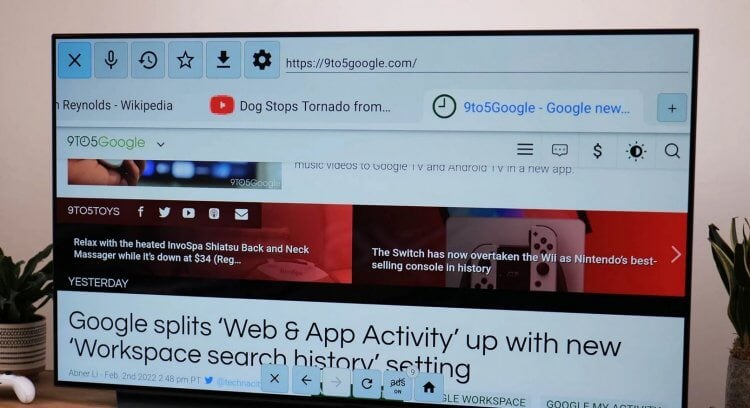
Разбираемся, какой браузер для телевизора лучше
Обратите внимание, что не все приложения есть в Google Play на Андроид ТВ. Я оставлю ссылки на приложения из сторонних ресурсов, но вы можете скачать их самостоятельно, если не доверяете источнику!
Гугл Хром для Андроид ТВ
Интересно, что Google Chrome не предустановлен на Android TV, хотя разработчиком является одна и та же компания. По непонятным причинам браузер не адаптирован для работы на телевизоре, а еще его нет в магазине приложений для Android TV, но вы можете скачать APK-файл и установить его с помощью нашей инструкции.
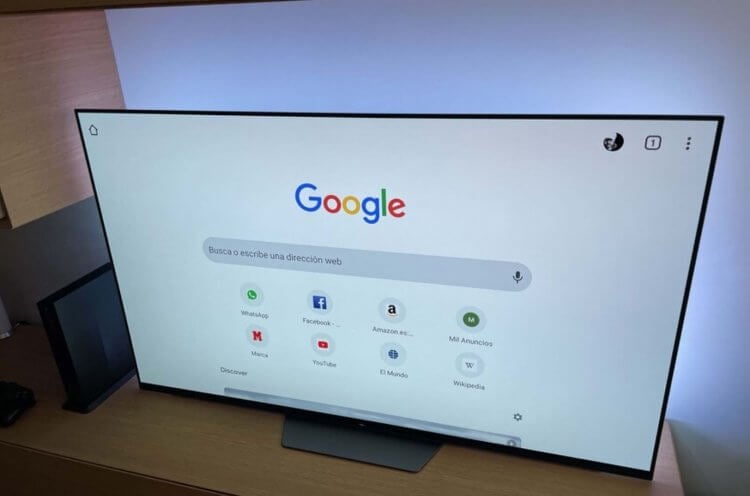
Хром на телевизоре смотрится как родное приложение, но пользоваться им не так удобно
В целом, браузер работает неплохо, но нужно быть готовым к тому, что некоторые пульты он не поддерживает — придется воспользоваться мышкой. Все функции Гугл Хрома со смартфона доступны и на телевизоре, но имейте в виду, что работает он не так быстро. Если телефон разрядился, а ноутбук лежит где-то далеко, то Гугл Хром на телевизоре вполне подойдет для проверки почты или новостей, но не более того. Есть варианты и получше.
Firefox для Андроид ТВ
Браузер Mozilla не имеет версии для Андроид ТВ, но его все равно можно смело скачивать на телевизор. Конечно же, приложения нет в Google Play, но уже из-за определенных требований Гугл в отношении приложений для Android TV. Главная фишка — это поддержка расширений: многие из них работают безо всяких проблем.
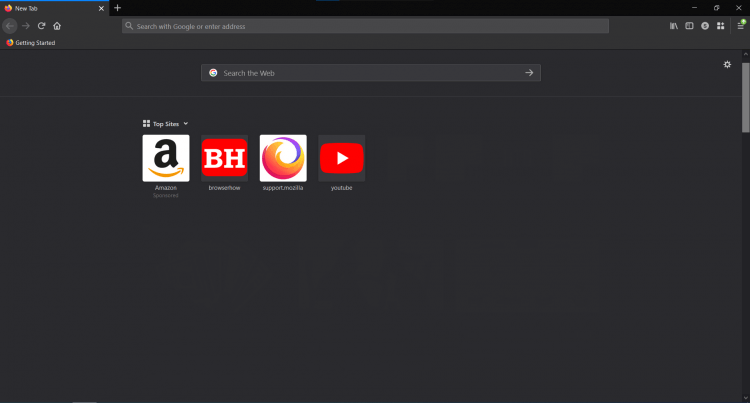
Firefox на телевизоре работает очень шустро и поддерживает расширения
Лично я еще заметил, что веб-версия YouTube в браузере работает плавнее и быстрее, чем в отдельном приложении, но делать это немного сложнее из-за особенностей управления пультом. Вкладки открываются быстро, подвисаний при сворачивании нет, но по интерфейсу заметно, что Firefox хорошо работает на Андроид ТВ.
Хороший браузер для Андроид ТВ
Может показаться, что для Андроид ТВ попросту нет нормальных браузеров, но это не так: на форумах советуют попробовать Puffin TV. Скачал и не пожалел: да, он выглядит немного старомодно и не похож на другие браузеры, но при этом работает очень быстро и легко. Если Chrome сворачивается и открывается заново достаточно тяжело, то Puffin TV делает это с легкостью.
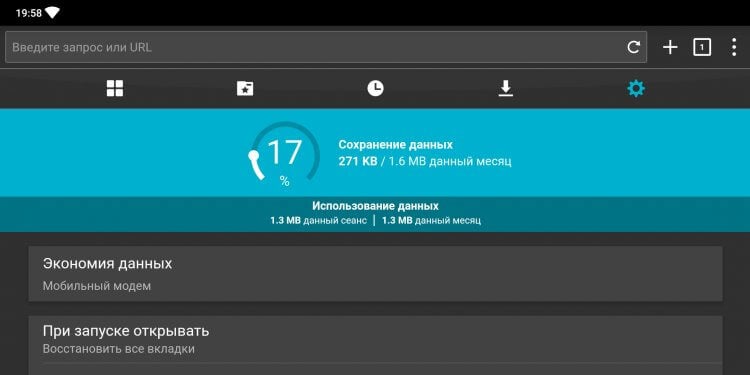
Паффин оптимизирован для телевизора, поэтому работает очень быстро и без ошибок
Одно из преимуществ — он оптимизирован специально под Андроид ТВ, поэтому работает с любым пультом. Без проблем воспроизводит музыку и видео за счет облачного рендеринга, позволяет переносить закладки на телевизор с помощью QR-кода, а также отображает веб-страницы, сохраняя форматирование. Удобно, что он есть в Google Play на телевизоре — скачать можно всегда!
Браузер TV Bro
TV Bro — это еще один браузер для Android TV от российских разработчиков, но со встроенным голосовым помощником и полностью русифицированный. Внутри есть различные разделы и свой менеджер загрузок, но с небольшим количеством рекламы. Если не обращать внимания на нее, то TV Bro можно считать одним из лучших браузеров для телевизора на Андроиде!
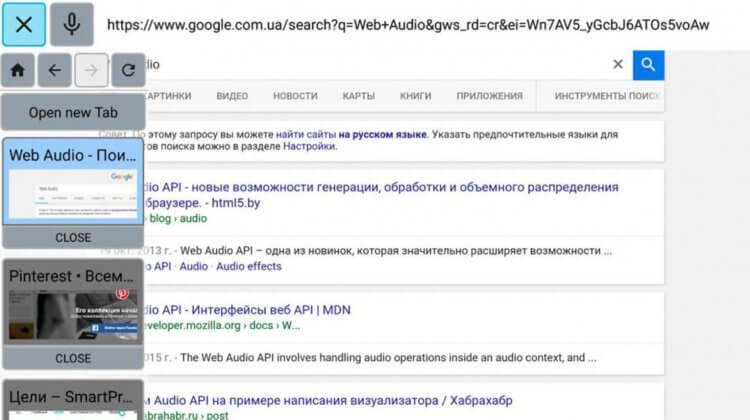
Интерфейс TV Bro может показаться старым, но так браузером проще пользоваться
Плавность интерфейса, простота использования, поддержка пультов — думаю, он без проблем будет работать даже на недорогих моделях. Среди прочего есть поддержка HTML5, настраиваемые закладки и простенький интерфейс.
Безопасный браузер для Андроид ТВ
Не так давно узнал о том, что умные телевизоры опасны для пользователей — они тоже собирают о нас информацию! Если хотите обезопасить себя от него, то используйте DuckDuckGo: так вы скроете свою активность в Интернете. В нем нет ничего сверхъестественного помимо функций конфиденциальности, так что работать он должен быстро на любых телевизорах.
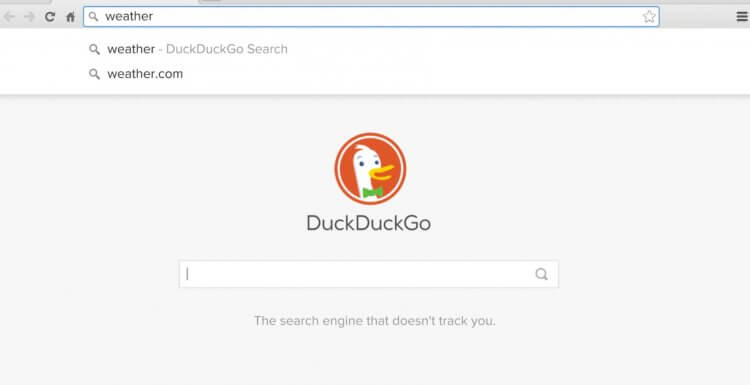
DuckDuckGo редко устанавливают на телевизоры, но ради интереса можно попробовать!
В правом верхнем углу есть кнопка очистки истории, которую можно не нажимать, включив автоочистку при выходе из приложения или определенное время. Без проблем работает с пультом, не подвисает, быстро открывается и закрывается — просматривать страницы в нем явно удобнее и безопаснее, чем в других непонятных альтернативах из Google Play.

Теги
- Android TV
- Операционная система Android
- Приложения для Андроид
Наши соцсети
Новости, статьи и анонсы публикаций
Свободное общение и обсуждение материалов
Лонгриды для вас
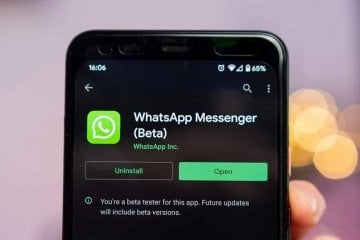
В последнее время приложение WhatsApp начало обрастать новыми функциями, о внедрении которых пользователи просили разработчиков уже несколько лет. Так, в апреле стало возможным сделать Ватсап на два телефона, а буквально на днях в мессенджере появилась кнопка «Изменить», позволяющая редактировать уже отправленное сообщение. Вот только большинство новых функций доступно не в обычной версии приложения, а в WhatsApp Beta. Разберемся, что она из себя представляет и где ее скачать.

Последние годы борьба за свободное время пользователей смартфонов идет очень активно. Производители добавляют различные инструменты, которые позволяют владельцам аппаратов ограничивать отдельные приложения и контролировать время в каждой конкретной программе. А владельцы социальных сетей, наоборот, стараются сделать так, чтобы пользователи проводили в них как можно больше времени. Поэтому зачастую самым лучшим способом ограничить себя от использования социалок является удаление приложения.

Если вдруг вас напрягли цены на смарт-телевизоры, вы всегда можете выбрать отличную альтернативу — приставку на Android TV. Это маленькое устройство с лихвой заменит вам новую плазму — достаточно подключить его к разъёму HDMI. Бытует мнение, что этот сегмент занят лишь ТВ-приставками от Xiaomi, но это не так: есть и более продвинутые варианты, которые могут обойтись как дешевле, так и немного дороже. Решили расширить ваш кругозор и нашли хорошие приставки на Android TV, которые можно смело покупать в 2023 году! Вот они.
Источник: androidinsider.ru